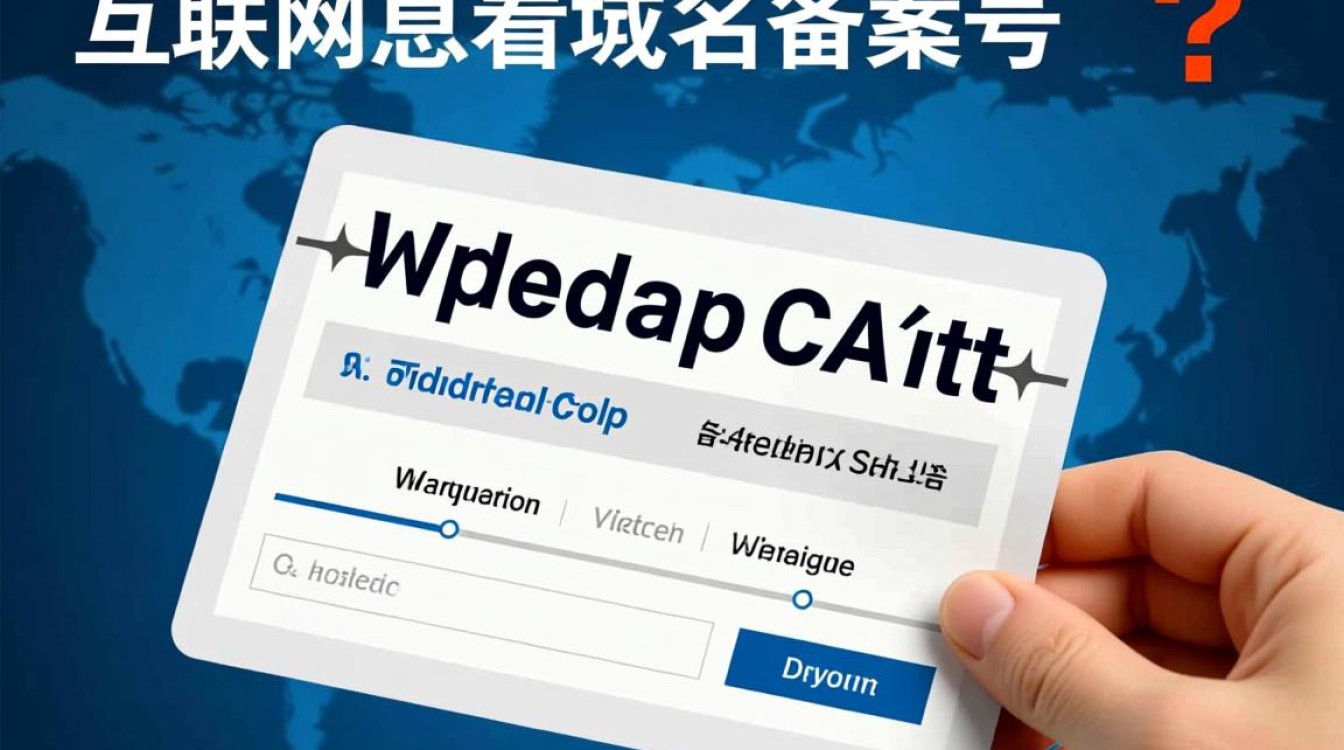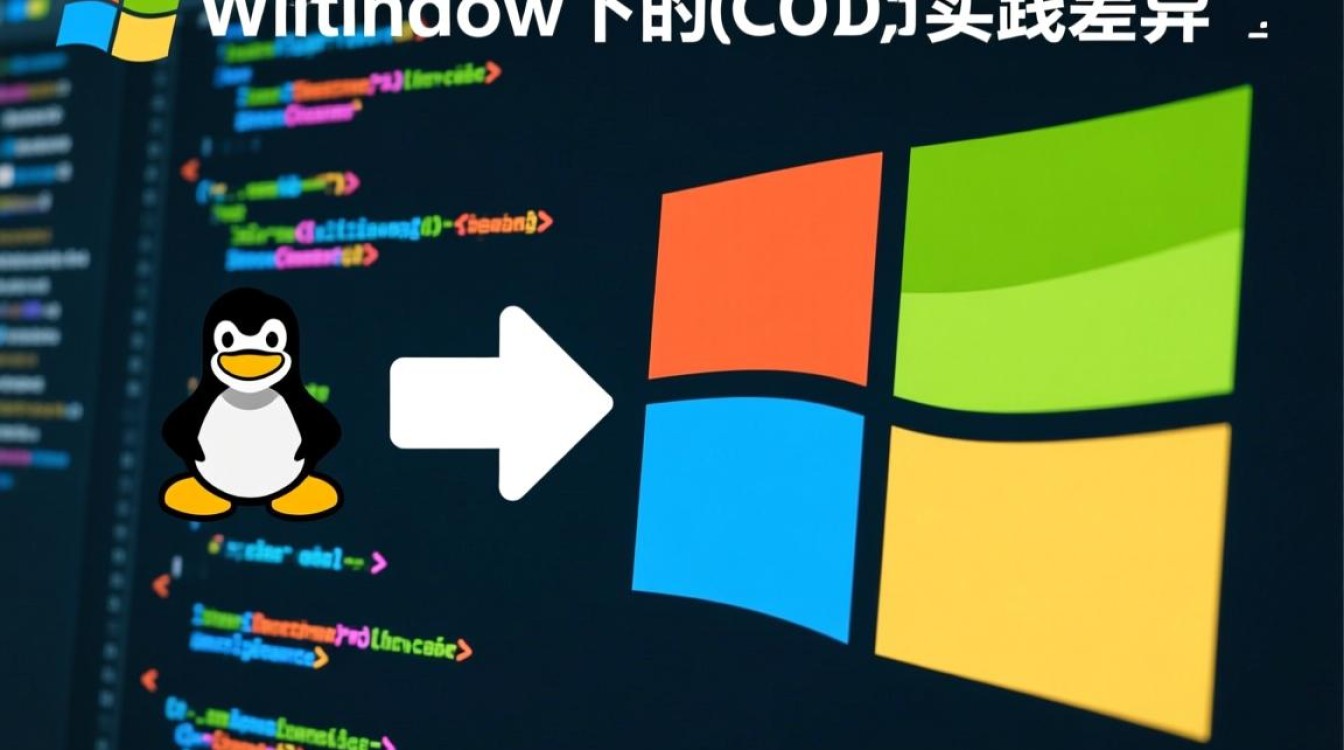在Linux系统中,用户或进程可能会遇到资源被锁定的情况,例如文件被占用、端口被占用、用户账户被锁定等,这些锁定的状态会影响系统的正常使用,需要及时解除,本文将详细介绍Linux系统中常见锁定类型的识别方法及解除技巧,帮助用户高效解决锁定问题。

文件锁定及解除
文件锁定通常发生在多个进程同时访问同一文件时,导致文件无法被修改或删除,Linux中常见的文件锁定类型包括建议锁(advisory lock)和强制锁(mandatory lock)。
识别锁定文件
使用lsof命令可以查看哪些进程正在使用指定文件:
lsof /path/to/locked_file
如果lsof未安装,可通过sudo apt install lsof(Ubuntu/Debian)或sudo yum install lsof(CentOS/RHEL)安装。
解除文件锁定
- 终止占用进程:通过
lsof获取进程ID(PID)后,使用kill命令终止进程:kill -9 PID # 强制终止进程
- 使用
flock解除:对于flock创建的锁,可通过flock -u释放:flock -u /path/to/lockfile
端口占用及解除
当服务启动失败时,可能是端口已被其他进程占用。

查看端口占用
使用netstat或ss命令:
netstat -tulpn | grep :端口号 # 或 ss -tulpn | grep :端口号
解除端口占用
- 终止占用进程:
kill -9 PID
- 更改服务端口:修改服务配置文件,将端口号更换为其他可用端口。
端口占用排查工具对比
| 工具 | 优点 | 缺点 |
|---|---|---|
| netstat | 兼容性好,支持多种系统 | 较旧版本性能较低 |
| ss | 速度快,信息更详细 | 部分旧系统可能未安装 |
用户账户锁定及解除
Linux账户可能因多次输错密码或管理员策略被锁定。
检查账户锁定状态
使用passwd命令查看:
sudo passwd -S 用户名
输出中第二列为L表示账户已锁定。

解除账户锁定
- 手动解锁:
sudo usermod -U 用户名
- 清除登录失败记录(适用于pam_tally2模块):
sudo pam_tally2 -u 用户名 -r
系统服务锁定及解除
某些服务(如数据库、NFS)可能因异常退出导致资源残留锁定。
检查服务状态
使用systemctl命令:
systemctl status 服务名
解除服务锁定
- 停止并清理残留进程:
sudo systemctl stop 服务名 sudo pkill -f 服务名相关进程
- 删除锁文件:部分服务会在
/var/lock/或/var/lib/目录下生成锁文件,手动删除即可(需谨慎操作)。
预防锁定的建议
- 规范操作流程:避免直接强制终止关键服务进程,优先使用
systemctl等工具正常停止服务。 - 监控资源使用:通过
top、htop等工具定期检查进程和资源占用情况。 - 配置文件优化:为关键服务设置合理的超时和重试机制,避免长时间锁定。
Linux系统中的锁定问题多数可通过规范操作和工具快速解决,掌握lsof、netstat、systemctl等命令的使用,并结合具体场景分析锁定原因,能有效提升系统维护效率,在解除锁定时,需注意备份重要数据,避免误操作导致数据丢失。